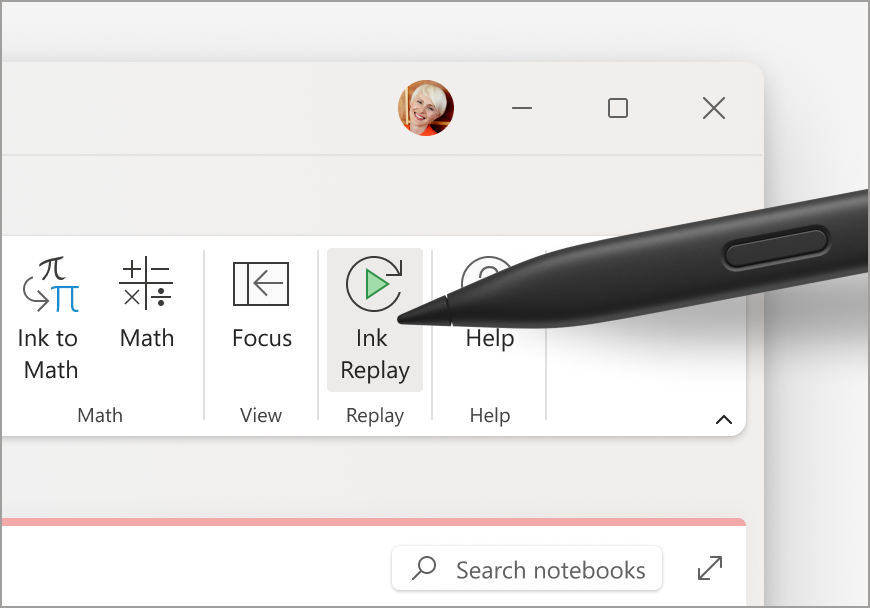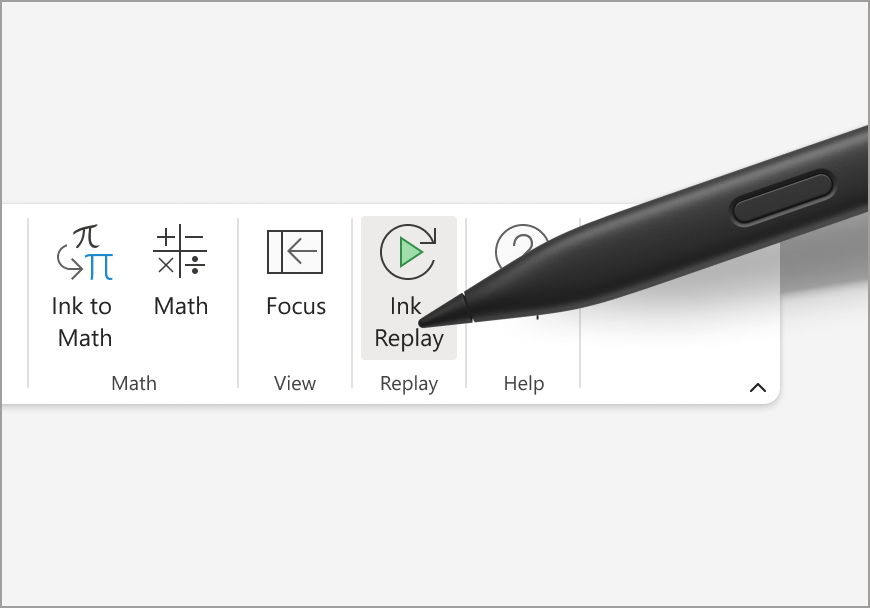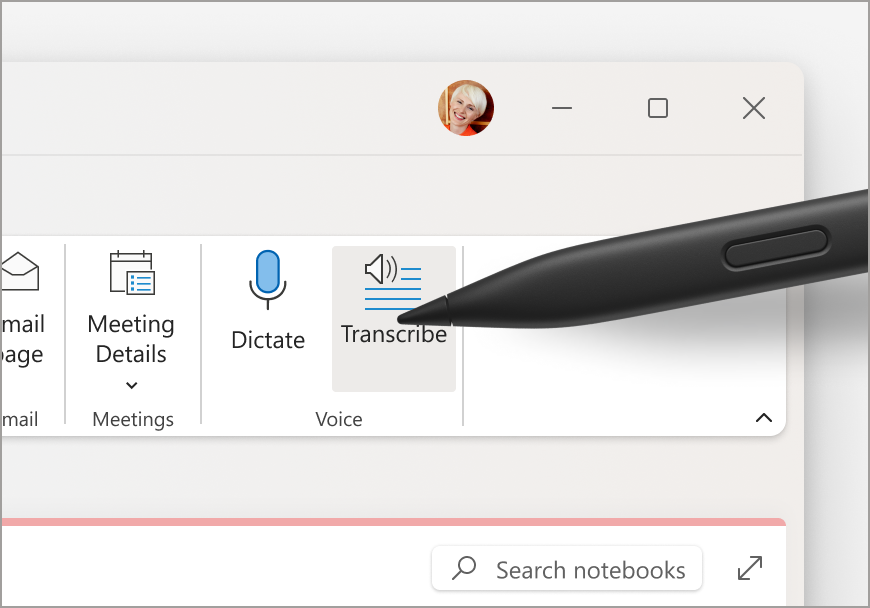Rankraščio pakartojimas
Rankraščio kartojimas leidžia vartotojams atkurti rankraščio brūkštelėjimų funkciją.
-
Dalyje Piešimas pasirinkite rašiklį juostelės galerijoje, tada pieškite ant dokumento pirštu arba skaitmeniniu rašikliu.
-
Pasirinkite Rankraščio kartojimas ir stebėkite, kaip rankraštis akimirksniu pašalinamas ir pakartotas ta pačia seka, kokia jis buvo iš pradžių sukurtas.
Pastaba: Ši funkcija šiuo metu galima tik "Windows" platformoje, skirtoje "OneNote", "Microsoft Word", "Excel" ir „PowerPoint“, skirta „Microsoft 365“.
Transkripcija ir rankraštis
Nuorašai ir rankraštis leidžia lengviau nei bet kada užsirašyti pastabas, sutelkti dėmesį į tai, kas svarbu, ir peržiūrėti turinį vėliau. Kai transkripcija įjungta, galite įrašyti viską, ką girdite. Galite komentuoti, rašyti pastabas ar paryškinti tai, kas svarbu. Kai būsite pasirengę peržiūrėti, jūsų rankraštis bus atkuriamas nuosekliai kartu su įrašu. Galite lengvai pereiti į konkretų momentą bakstelėdami bet kurį komentarą, kad atkurtumėte daugiau konteksto.
Pastaba: Tai galima tik naudojant "OneNote", skirtą "Windows". GCC / GCC-H / DoD klientams transkribavimo funkcija nėra prieinama.
Kalbą transkribuoti galite dviem būdais:
-
Įrašyti tiesiogiai programoje „OneNote“.
-
Nusiųsti garso failą.
Pastaba: Kai atkuriate garso įrašą, galite matyti brūkštelėjimų rašikliu, kuriuos atlikote įrašymo metu.
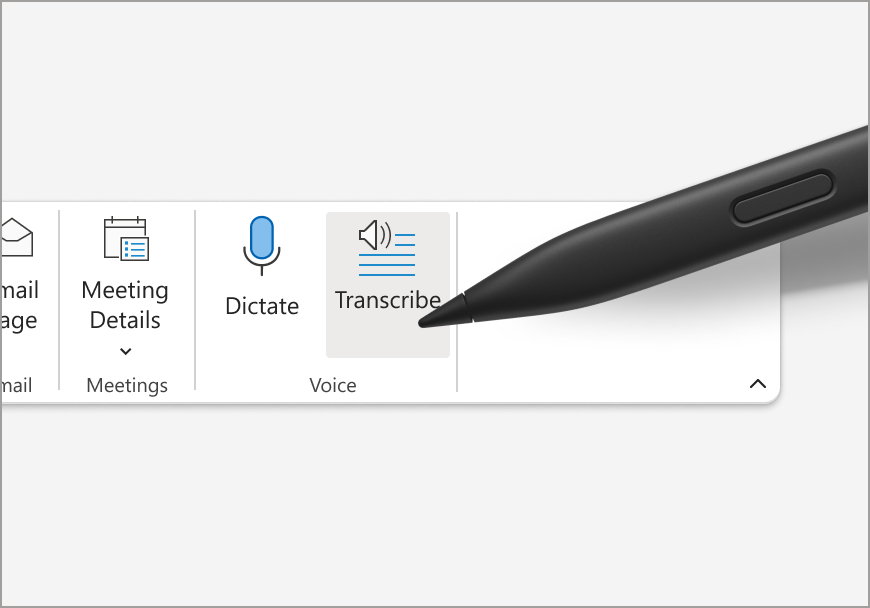
Apie transkripciją
Transkribavimo funkcija yra viena iš „Office“ intelektualiųjų tarnybų, kurios suteikia debesies galimybes „Office“ programoms, kad sutaupytumėte laiko ir gautumėte geresnius rezultatus.
Jūsų garso failai siunčiami „Microsoft“ ir naudojami tik šiai paslaugai jums teikti. Atlikus transkripciją, jūsų garso ir transkripcijos rezultatų mūsų paslauga nesaugo. Daugiau informacijos žr. "Office" prisijungus naudojamos funkcijos.
Susiję straipsniai
Rankraščio konvertavimas į matematinę lygtį arba figūras – "Microsoft" palaikymas
Rankraščio konvertavimas į tekstą, figūrą ir matematines lygtis – "Microsoft" palaikymas
Susipažinkite su viso puslapio rodiniu – "Microsoft" palaikymas
Susipažinkite su rankraščio į tekstą liestuku – "Microsoft" palaikymas
Sužinokite daugiau apie piešimo įrankius – "Microsoft" palaikymas